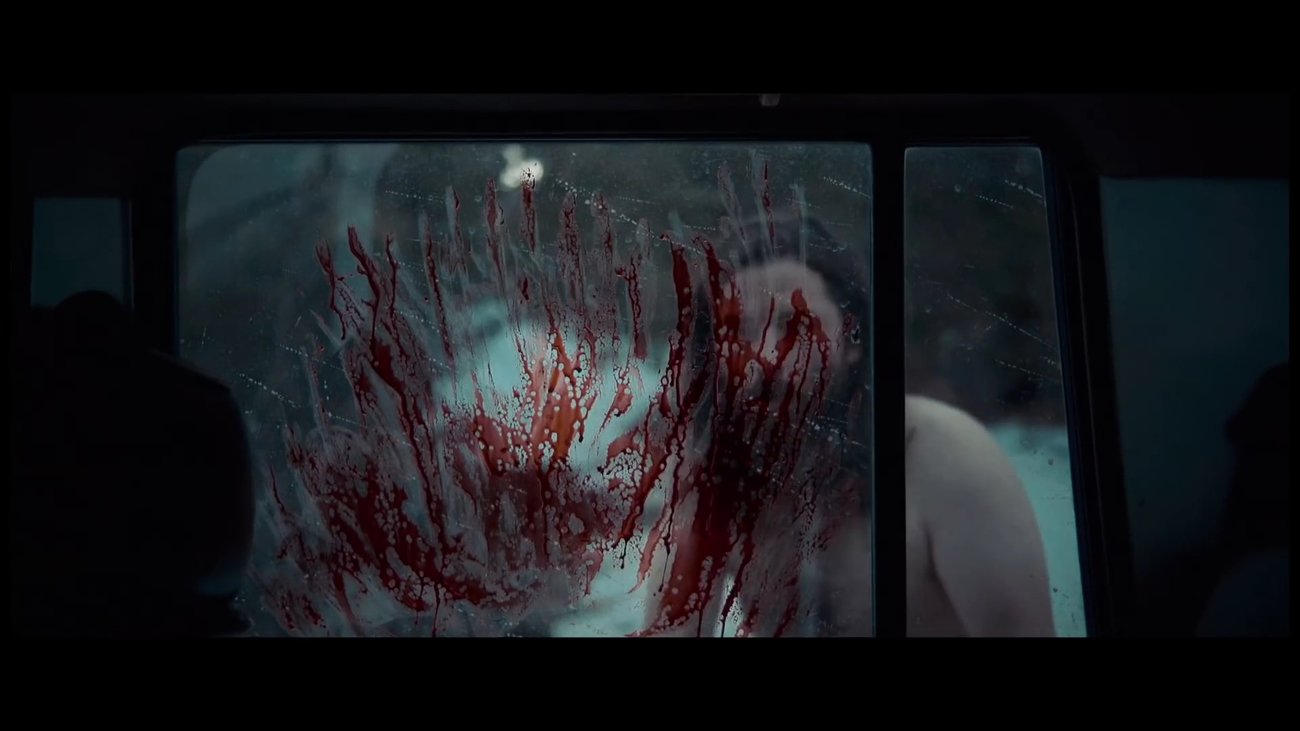Viele Spieler berichten von Problemen beim Start von 7 Days to Die. Es ist anscheinend nicht nur schwer, in der Zombie-Apokalypse zu überleben, sondern diese auch erst einmal zu betreten. Wir geben euch in diesem Guide ein paar Hinweise, wie ihr 7 Days to Die starten könnt.
7 Days to Die erscheint am 28. Juni 2016 und viele Spieler haben bereits die Chance, sich vorab in den Überlebenskampf zu stürzen. Da ist es doch schade, wenn man gar nicht erst in die unbarmherzige Welt des Survival Spieles kommt. Mit der Zeit werden noch einige Fehler behoben aber auch leider neue hinzu kommen. Wenn ihr das Spiel nicht starten könnt, haben wir Lösungsvorschläge für euch.
7 Days to Die startet nicht: Wir haben eine Lösung!
Wenn ihr das Spiel nicht starten könnt erscheint häufig ein unbekannter Fehler. Diese Information nützt einem Spieler meist relativ wenig. Um das Problem zu lösen, könnt ihr:
- In eurer Steam Bibliothek 7 Days to Die anklicken.
- Wählt Eigenschaften aus.
- Geht dann auf den Reiter Lokale Dateien.
- Klickt nun auf Spiel Cache Integrität verifizieren.
- Versucht nun das Spiel zu starten.
Sollte dies nicht funktionieren, könnt ihr eine weitere Möglichkeit testen. Das Spiel ist in Windows auf 64-Bit voreingestellt und ihr müsst eventuell eine 32-Bit Version installieren, da ansonsten der unbekannte Fehler auftreten kann. Folgt dafür diesen Schritten:
- Geht auf dem entsprechenden Laufwerk in euren Steam Ordner.
- Wählt darin den Steam Apps Ordner aus.
- Klickt nun auf den Ordner Common.
- Hier seht ihr eine Liste eurer Steam-Spiele.
- Geht zu eurem 7 Days to Die Ordner.
- Hier seht ihr mehrere Dateien, u.a. auch Install-Dateien.
- Klickt auf die Datei: Install 32 Bit
- Startet nun das Spiel
Auf Steam werden weitere Lösungsmöglichkeiten und verschiedene Fehlermeldungen diskutiert. Sollte das Spiel nun doch nicht bei euch laufen, werft einen Blick auf das offizielle Forum von Steam.
Hat dir der Beitrag gefallen? Folge uns auf WhatsApp und Google News und verpasse keine Neuigkeit rund um Technik, Games und Entertainment.